Aprende los pasos para instalar Tor Browser en Ubuntu 22.04 LTS Jammy Linux usando la terminal de comandos para navegar de forma anónima y segura.
Tor utiliza el principio de enrutamiento de cebolla para cifrar la conexión y transferir datos de los usuarios en Internet. Permite una navegación anónima y segura en Internet.
También ofrece su propio navegador (Tor Browser Bundle), que ya contiene las configuraciones apropiadas de Tor y otros scripts modificados; está basado en Mozilla Firefox ESR. El Tor Messenger oficial también existe desde 2015, que utiliza Instantbird como base pero encripta la información a través de mensajes extraoficiales (OTR):la anonimización de la red Tor también está integrada.
Tor permite la anonimización completamente bidireccional; una ruta elegida al azar tiene lugar a través de los servidores Tor. Por lo tanto, la red en sí no solo usa un servidor, sino que generalmente se conecta a al menos tres servidores para aumentar la calidad de la anonimización.
Aquí, en este tutorial, aprenderemos los pasos para instalar el navegador Tor en Ubuntu 22.04 LTS.
1. Actualización del sistema
Bueno, los paquetes de Tor están disponibles a través del repositorio predeterminado de Ubuntu, por lo tanto, antes de seguir adelante, ejecutemos el comando de actualización del sistema.
sudo apt update && sudo apt upgrade
2. Instalar el Navegador Tor en Ubuntu 22.04
Tor Browser está disponible a través del repositorio oficial de Ubuntu 22.04 como "torbrowser-launcher". Por lo tanto, no necesitamos agregarle ningún repositorio de terceros. Simplemente use el comando del administrador de paquetes APT que se proporciona a continuación.
sudo apt install torbrowser-launcher
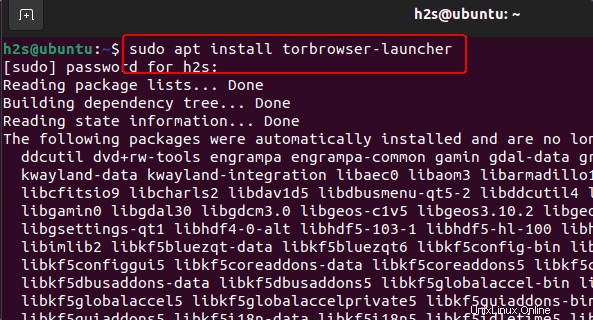
3. Ejecute el iniciador del navegador Tor
Una vez que se completa la instalación usando el comando dado en el paso anterior, podemos continuar con el último paso para instalar el Navegador Tor. Para eso, haga clic en el botón dado para el mismo en la configuración del iniciador.
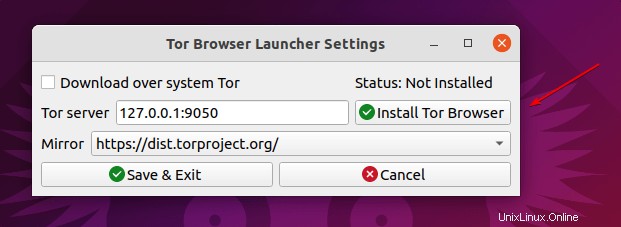
4. Comience a usar el navegador seguro
Bueno, después de realizar todos los pasos anteriores, tendrá el navegador TOR en su sistema. Aunque, se iniciará automáticamente, de lo contrario, vaya al Iniciador de aplicaciones y allí busque "Tor Browser", cuando aparezca su icono, haga clic para ejecutarlo.
Después de eso, haga clic en "Conectar ” para establecer una conexión a través de Tor Network. Ahora puedes empezar a navegar.

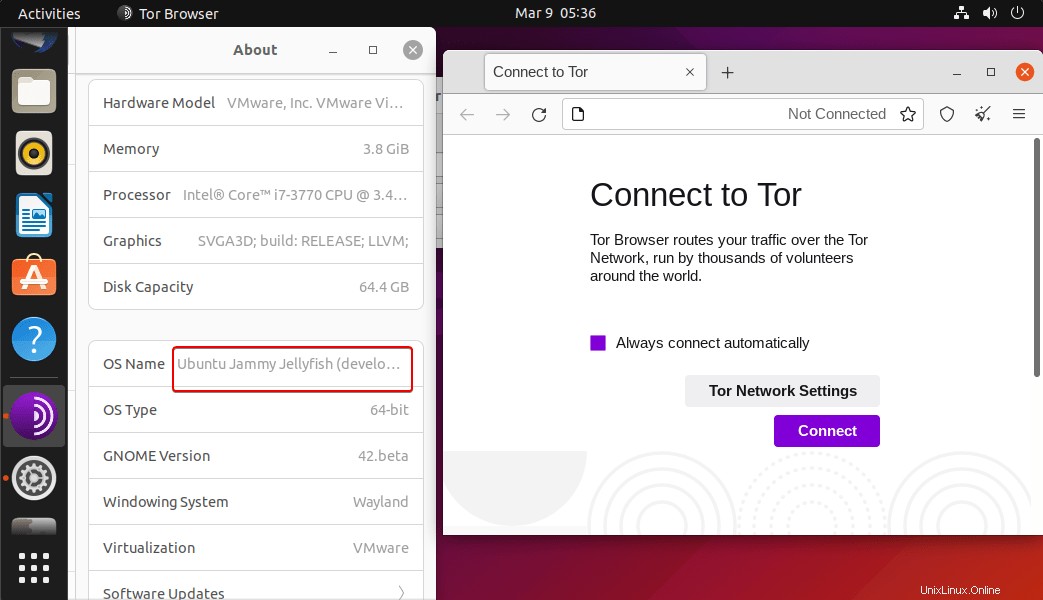
5. Cómo actualizar o mejorar
Hemos usado el administrador de paquetes APT para instalar Tor Launcher, ahora usando el mismo podemos recibir cualquier actualización disponible para el navegador en el futuro.
Solo necesita ejecutar el comando de actualización del sistema:
sudo apt update && sudo apt upgrade
6. Eliminar o desinstalar el navegador Tor
Si por alguna razón, ya no desea este navegador en su sistema, podemos eliminarlo usando el mismo comando que se usó para instalarlo. Sin embargo, con argumentos diferentes, es decir, eliminar.
sudo apt autoremove --purge torbrowser-launcher